Приложение Lmod, которое полностью называется nStreamLmod, было разработано специально для Samsung. Оно обладает огромным количеством возможностей. С его помощью вы можете получить онлайн-доступ к видеороликам из YouTube и сотням кинотеатров, в том числе и к тем, которые показывают фильмы в HD качестве. Кроме того вы сможете смотреть интернет телевиденье с подробной программой передач, а также просматривать фильмы, сериалы и прочий видеоконтент с торрента не скачивая его. Однако стоит заметить, что последнее возможно только в том, случае, если ваш телевизор объединен с компьютером.
Это далеко не все возможности данной программы. Установив ее на свой телевизор вы не пожалеете, однако стоит учесть, что данный виджет является платным. Правда перед тем, как купить его, вы можете установить виджет на 30 дней – именно столько занимает его тестовый период. После окончания данного срока вам нужно будет заплатить за ее полную версию, иначе функции будут ограничены.
Делать это или нет, решать вам, но главное что вы можете оценить продукт перед покупкой. Поэтому сегодня мы и обсудим то, как установить nStreamLmod на Samsung Smart TV.
Установка nstreamlmod на телевизоры Samsung smart
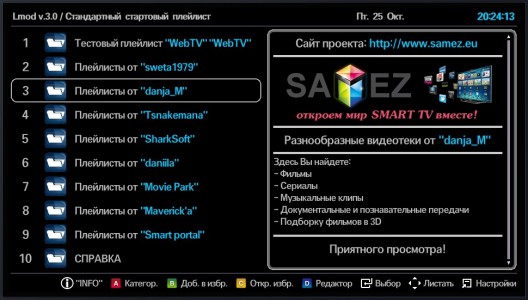
На телевизор С серии
Чтобы установить Lmod для Samsung Smart TV на телевизор С серии, вам понадобиться:
- Нажать на [email protected];
- Перейти к разделу настроек и выбрать ИД входа в [email protected];
- Создать пользователя «develop» и установить четырехзначный пароль;
- Нажать на кнопку «А», которая на пульте обозначается красным цветом, и зайти в только что созданного пользователя;
- Перейдите к разделу настроек и выберите пункт «Разработка»;
- В настройках IP пропишите 5.44.10.4;
- После этого синхронизируйте приложения, нажав соответствующую кнопку;
- Подтвердите завершение установки и выйдите из меню;
Теперь найти установленную программу nStreamLmod вы можете в меню телевизора, нажав на [email protected].

Установка Lmod на Samsung D
Чтобы установить nStreamLmod на телевизор Самсунг Смарт ТВ 6 серии, выпущенный в 2011 году:
- Нажмите кнопку «SMART», а затем «А»;
- Создайте пользователя «develop» и укажите для него пароль из 6 символов;
- Опять нажмите на кнопку красного цвета и зайдите в пользователя, которого только что создали;
- Нажмите на клавишу «D» синего цвета и выберите «Разработку»;
- В настройках IP укажите нужный адрес, а после синхронизируйте приложения и выйдите из меню.
Найти виджет nStreamLmod можно будет нажав на пульте дистанционного управления на кнопку «SMART».
Для телевизоров E серии
Чтобы установить приложение Lmod на телик данной серии потребуется выполнить те же первые 2 пункта, что и при установке программы на Samsung D. Единственная разница заключается в том, что устанавливать пароль вам не придется.
Samsung smart tv H серия установка виджетов nStreamLmod
Теперь, чтобы перейти непосредственно к установке виджета, вам понадобиться нажать на кнопку TOOLS и повторить те же самые действия, что и для телевизоров D серии. После того, как установка будет завершена, найти Lmod можно будет нажав кнопку SMART в установленных виджетах.
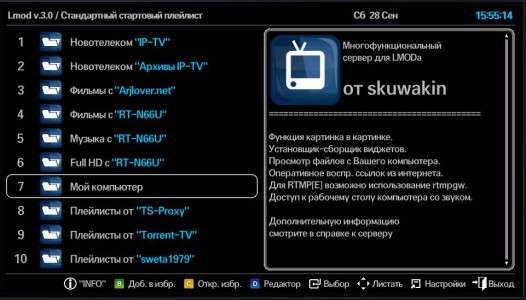
Samsung F
Для телевизоров 6 серии от компании Samsung, выпущенных в 2013 году, действует следующая инструкция по установке nStreamLmod:
- Если вы пользуетесь кнопочным пультом дистанционного управления, нажмите на нем кнопку «Меню». Если же сенсорным – нажмите на «Misc» и выберите «Menu» при помощи кнопок на экранном пульте;
- Теперь выберите «Функции SMART» и перейдите к учетным записям;
- Здесь вместо электронной почты укажите «develop», а в качестве пароля — sso1029dev! (с учетом восклицательного знака);
- Поставьте галочку рядом с надписью «Запомнить пароль» и войдите в созданный аккаунт;
- Выйдите из меню, нажмите на клавишу «SMART HUB» и перейдите в раздел с дополнительными приложениями;
- Выберите пункт «Параметры», а в нем «IP Settings». В появившееся окошко впишите 5.44.10.4;
- В завершении нужно перейти в раздел «Start App Sync».
Если программа не начнет работать, перезапустите свой телевизор и наслаждайтесь просмотром IPTV.
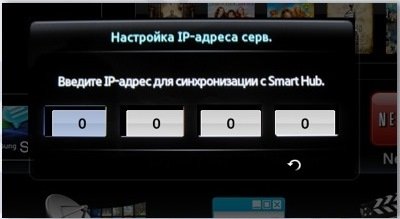
Установка на Samsung Н серии
Чтобы войти в существующие на вашем устройстве учетные записи понадобиться выполнить те же действия, что и для телевизоров F серии. Далее установка Lmod будет отличаться:
- После того, как в качестве логина вы укажите «develop» и установите галочку напротив нижнего пункта, вы сможете войти в созданного пользователя. Пароль при этом указывать не нужно;
- Далее вам понадобиться выйти из появившегося меню и нажать на «SMART HUB»;
- Наведите пультом управление на какое-либо установленное приложение и зажмите крестовину в центре. Перед вами появится окно с новым меню;
- Выберите пункт, отвечающий за настройки IP адреса, и укажите IP для nStreamLmod;
- Теперь вам опять понадобиться навести пульт на какой-либо виджет и зажать кнопку в виде крестовины;
- В меню, которое появится перед вами, выберите «Start User Арр Sync».
В результате этих действий вы сможете запустить программу Lmod и проверить, как работают все из заявленных разработчиком функций.
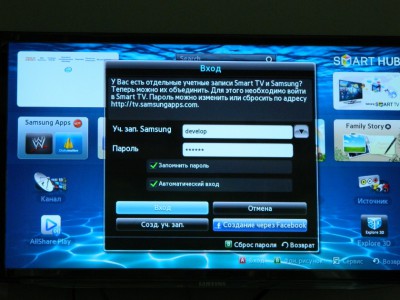
Для телевизоров 2015 года и старше
На самые современные телевизоры приложение можно установить, только используя съемный накопитель. Для установки Lmod на Samsung J серии при помощи флешки вам потребуется:
- Отформатировать ее в FAT32;
- Создать папку «Userwidget» и загрузить в нее установочные файлы виджета;
- Подключите флешку к телевизору. Он распознает ее и самостоятельно начнет устанавливать приложение. Когда его установка будет завершена, вы увидите соответствующее оповещение вверху экрана.
После этого nStreamLmod можно будет найти в разделе с установленными пользователем программами «Мои App». Если приложение не появилось в списке, то попробуйте отключить телевизор от электропитания на несколько минут, включить его и снова зайти в «SMART HUB». Если программа все равно не появилась в списке установленных, то выполните в Меню ТВ сброс и повторите установку виджета еще раз.
Источник: prosmarttv.ru
NstreamLmod для Смарт ТВ
В настоящее время большинство пользователей стали обращать все больше внимания на неофициальные приложения для Смарт ТВ, которых нет в магазине. Это и не удивительно, они обладают обширным функционалом и преимущественно бесплатны. Сегодня мы поговорим как раз об одном из таких, хотя за него все равно придется заплатить, но поверьте, это приложение стоит того. Речь пойдет о том, как установить NstreamLmod 3.0 на Смарт ТВ.
NstreamLmod для Смарт ТВ не просто очередной виджет, а программа с невероятными медиа возможностями. Это приложение для Smart TV Samsung созданное известным в сети разработчиком с ником FIOKOM. Этот человек не просто создал виджет и отпустил его в массы, он ведет свой форум, где помогает пользователям своего виджета решать разные технические вопросы.


Устанавливай приложения для Smart TV и используй их по максимуму
Используя лучшие бесплатные приложения для Smart TV, вы сможете: смотреть телеканалы и фильмы, выходить в Интернет, а также многое другое.
NstreamLmod включает в себя огромное множество онлайн-кинотеатров (включая HD), IPTV, просмотр торрентов даже без скачивания (нужен компьютер), YouTube и очень много чего еще.
Как уже упоминалось выше, виджет платный, но у вас есть возможность установить NstreamLmod на 30 дней бесплатно. По истечению триал-периода пользоваться приложением можно, но многие функции будут отключены. Вариантов покупки тоже несколько, каждый со своим функционалом. Но об этом чуть позже. Сейчас же разберемся, действительно ли NstreamLmod для Смарт ТВ пользуется большей популярностью у владельцев таких телевизоров, чем официальные виджеты из Samsung Apps.
Как установить NstreamLmod на Smart TV
Плавно подходим к тому, ради чего, все мы здесь сегодня собрались. Как установить NstreamLmod на Smart TV? Отвечаю, очень и очень просто. Подключите телевизор к интернету, а потом следуйте описанной ниже инструкции. Это локальная установка, для которой вам понадобится компьютер, но этот способ является универсальным для любой модели Смарт ТВ.
Для начала скачиваем на компьютер небольшую программу под названием LMODServer 4.0 и устанавливаем. По завершению установки на рабочем столе появится ее ярлык.
Сейчас внимание важно! Временно отключите брандмауэр, чтобы он не вмешивался в сеть телевизор-компьютер.
Далее открывайте установленную программу. В списке виджетов уже будет NstreamLmod. Хотите добавить новые? Не проблема. Перетяните их мышкой в программу.
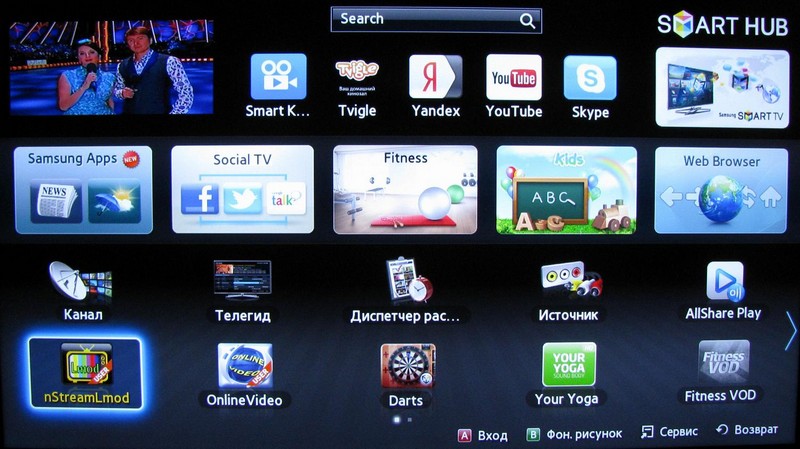
Теперь включите телевизор и в настройках IP сервера поставьте тот адрес, который написан в шапке установленной на компьютере программы.
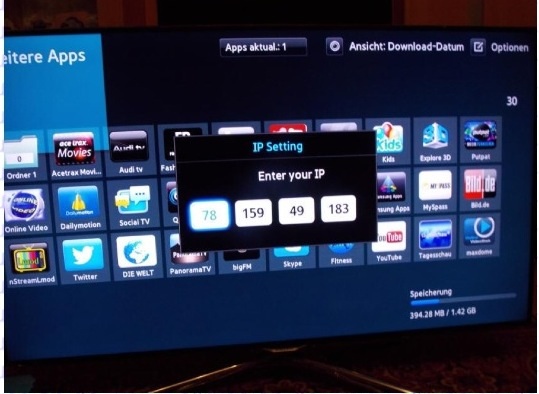
Знайте, что, устанавливая неофициальные виджеты, остальные такие неофициальные с телевизора будут стерты. Установленных из магазина приложений это не коснется.
Так что если хотите установить пользовательские виджеты, то ставьте их одновременно.
Чтобы это сделать, в верхнем окне LMODServer указываете IP серверов для синхронизации. Тогда программа соединит их с виджетами, устанавливаемыми локально.
LMODServer – очень многофункциональное приложение. В этой статье мы рассматриваем лишь одну из его функций. Если интересно, можете почитать о нем в интернете, возможно, пригодится вам для решения других проблем.
На этом вопрос: Как установить NstreamLmod на Smart TV решен.
Пароль для загрузки файла: smtvplay.ru
Количество загрузок: 15528
Источник: smtvplay.ru
Nstreamlmod для samsung smart tv установка

Виджет nStreamLmod v.6.x для установки на телевизоры Samsung J, K M,Q серии OS Tizen
В виджете nStreamLmod v.6.x представлена огромная база фильмов и сериалов в сотнях онлайн-кинотеатров, среди которых фильмы вHD и Full HD качестве. Сортировка материалов по разделам, жанрам, производству, году выпуска и др.
Как установить виджет nStreamLmod v.6.x на ТВ Samsung OS Tizen
1. Для начала нужно скачать и установить “Tizen Studio“.
2. Теперь, нужно создать сертификат. Как это сделать можно узнать здесь.
3. Затем нужно перевести Ваш телевизор в режим разработчика
На телевизорах Samsung Smart TV J, K, M, Q серии это делается так:
— Заходим в магазин приложений “Apps”
— На пульте, быстро набираем комбинацию “1,2,3,4,5”
— Если всё сделали правильно, появится окно, куда нужно прописать IP вашего ПК
— Дальше нажимаем “Ok”
— Теперь, нужно выключить телевизор, и секунд через 30, снова включить ТВ
4. Запускаем уже установленный “Tizen Studio”
5. Открываем “Connection Explorer” затем “Remote Device Manager” и нажимаем “Scan”. Теперь нужно выбрать ваш ТВ, и установить тумблер в положение “ON”, теперь нажимаем “Close”
6. Теперь переходим к самой установке виджета. Для этого скачать виджеты для Samsung Smart TV Tizen можно здесь.
7. Открываем File->Import->Tizen->Tizen Project нажимаем “Next”. Выбираем пункт “Archive file”, нажимаем “Browse” находим скачанный nStreamLmod v.6.x.wgt, нажимаем “открыть”, далее “Next”
8. В новом окне нужно поменять значение “Version” с “2.3” на “3.0” или “4.0”. А также, поставить галочки напротив “Name” и “Tizen”, и нажимаем “Finish”
9. Если всё сделали правильно, должен в окне “Project Explorer” появится файл виджета
10. Теперь нужно нажать на него правой кнопкой мышки и выбрать “Build Signed Package”
11. Вот и всё. Для того, чтобы виджет появился в телевизоре, выполняем следующие действие: Нужно опять нажать на установленный виджет правой кнопкой мышки, дальше выбираем “Run As” и “Tizen Web Application”
Установка nStreamLmod v.6.x через смену DNS
Что бы установить виджет, сначала нужно из SmartApps установить виджет Divan.TV (Важно! Если Divan.TV уже установлен давно, то его обязательно нужно обновить), затем в настройках сети телевизора прописать один из трёх DNS:
5.188.232.6 – Нидерланды . Для жителей Европы .
188.120.238.5 – Москва.
37.139.56.164 – Санкт-Петербург.

Виджет nStreamLmod v.6.x, предназначен для установки на модели телевизоров Samsung J и K серии, которые начали выпускаться с 2015 года и работают на операционной системе TIZEN. Данный виджет можно установить (запустить) на телевизор только через подмену DNS. Установить его через SDK не получится!
Установка nStreamLmod v.6.x через SDK
скачать nStreamLmod v.6.x для установки через SDK
1. Качаем «Tizen Studio»
2. Устанавливаем
3. Создаём сертификат. Подробнее тут
4. Переводим ТВ в режим разработчика
Для Самсунгов последних серии это делается сдедующим образом
Идём в «Apps»
На пульте жмём 1,2,3,4,5
В появившемся окне вписываем свой IP
Ok
Выключаем ТВ, включаем ТВ
5. Открываем «Tizen Studio»
6. В «Connection Explorer» жмём иконку «Remote Device Manager»
Далее жмём «Scan», выбераем свой девайс, переключаем тумблер «ON», жмём «Close»
7. Качаем сам виджет nStreamLmod_6.x.wgt
8. Идём File->Import->Tizen->Tizen Project жмём «Next»
Ставим точку «Archive file», жмём «Browse» ищем скаченый фаил «nStreamLmod_6.x.wgt», жмём «открыть»,
потом «Next»
9. В появившемся окне меняем в колонке «Version» с «2.3» на «3.0»
И слева ставим галочки напротив «Name» и «Tizen», жмём «Finish»
10. Терерь у вас в окне «Project Explorer» появится фаил «nStreamLmod_6.x TV-samsung v3.0»
11. Жмём на него правой кнопкой мыши и выбераем «Build Signed Package»
12. И наконец опять правой кнопкой мыши посылаем виджет на ТВ «Run As»-> «1 Tizen Web Application»
Установка nStreamLmod v.6.x через смену DNS
И так приступим, для того что бы установить виджет, сначала нужно из SmartApps установить виджет Divan.TV ( Важно! Если Divan.TV уже установлен давно, то его обязательно нужно обновить), затем в настройках сети телевизора прописать один из трёх DNS:
- 5.188.232.6 — Нидерланды . Для жителей Европы .
- 188.120.238.5 — Москва.
- 37.139.56.164 — Санкт-Петербург.
Если, Вы всё сделали правильно, то вместо Divan.TV у Вас появится nStreamLmod_v.6.x. Если же этого не произошло, и при запуске Divan.TV у Вас темный экран , то нужно удалить его и заново установить!
Также, можно запустить nStreamLmod v.6.x и через другие виджеты (iantv, Первый канал , Комфортное ТВ (tvEXT) , VINTERA.TV), но при этом на J серии появится старая 3.x версия.
nStreamLmod v.6.x
Для полноценной работы всех функций виджета обязательно надо обновить прошивку до последней!
Если у Вас J серия и прошивка ниже 1443 , то лучше ничего не обновлять и пользоваться старой 3.x версией. Она по функциям лучше.
На новых пультах для K серии нет кн. ЕXIT.
Чтобы остановить воспроизведение надо нажать кн.Return (назад) и подержать.
Это соответствует нажатию на кн.Exit.
Для выхода из виджета надо сделать два долгих нажатия на эту же кнопку.
Кнопка GUIDE — это одно короткое нажатие по центру переключения каналов.
МАС в этой версии виджета определяется для текущего активного сетевого адаптера , поэтому , если у Вас сейчас ТВ подключен по Wi-Fi, то МАС в виджете будет от WLAN адаптера. В старой версии МАС был всегда от LAN адаптера (кабель).
Из-за этого у тех, кто раньше пользовался старой версией виджета могут возникнуть проблемы с доступом в поддержанные плейлисты и с активацией полной версии виджета .
Для решения этой проблемы Вам надо написать мне в личку Ваш старый и новый МАС.
Если виджет у Вас завис во время загрузки канала или по каким то другим причинам или какие то функции стали работать неправильно , то для исправления этой ошибки надо нажать на пульте и подержать 10 секунд кнопку выключения ТВ .
Если у Вас ТВ J серии с номером выше 5400 и на него устанавливаются виджеты с флэшки , то значит у Вас старая прошивка и новая версия виджета будет работать неправильно , потому что для неё нужна последняя прошивка, но попробовать Вы всё равно можете.
Обновлять прошивку ради нового виджета я Вам не советую.
Пользуйтесь старой версией виджета . Она более функциональна.
В будущем для Вас появится новая версия виджета с лучшим разрешением картинки. Она будет работать на всех моделях E-J серии , где не заблокирована стандартная установка.
Подробное обсуждение данной темы, на этом форуме.
Инструкция по установке приложения nStreamLmod.
Чтобы установить плагины для Smart Hub, необходимо войти в режим разработки и указать сервер, с которого мы будет устанавливать плагин. Всё по порядку:
1. Установка плагина nStreamLmod.

1. Заходим в Smart Hub, нажав на пульте кнопку Smart TV:

2. Нажимаем на пульте красную кнопку:
3. Вводим логин develop и пароль 123456 и нажимаем кноку «Вход»:


4. На пульте нажимаем «TOOLS»: и выбираем пункт «Настройки» — «Разработка»:


5. Принимаем соглашение:

6. Назначаем IP-адрес сервера для обновления 79.174.47.2:


7. Выбираем «Синхронизация приложений пользователя»:


2. Настройка плагина nStreamLmod.
1. Заходим в Smart Hub, выбираем плагин nStreamLmod.

2. Нажимаем на пульте «TOOLS»:

3. Для переключения в английскую раскладку нажимаем «TOOLS» — «язык ввода»: — «язык ввода»

4. В строке URL вводим — http://s.vltele.com/pl.xml:

5. Нажимаем «Enter».

6. Перезагружаем плагин. Для этого нажимаем кнопку «EXIT»: , а затем повторно выбираем плагин: , повторно выбираем плагин

Плагин готов к работе!

— При нажатии на пульте красной кнопки , выдается сообщение «Подождите».
Это сообщение говорит о профилактических работах на серверах Samsung, они могут продолжатся до 24-часов. Уточнить можно у технической поддержки Samsung: http://livechat.support.samsung.com/Customer_new/RU

— При нажатии на пульте красной кнопки , выдается сообщение «Сеть не настроена».
Необходимо проверить настройки сети на Вашем телевизоре.
— Видео периодически зависает, в левом верхнем углу появляется надпись «Буферизация».

После загрузки виджета на пульте нажмите кнопку , дождитесь загрузки окна настроек. Далее листайте джойстиком вниз и ищите параметр «Общий размер буфера плеера 0.5-20 (Мб) ; 0 — авто. или значение из плейлиста» и изменяем на 15. Можно поставить максимум — 20.
Источник: auto-technologies.ru